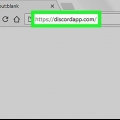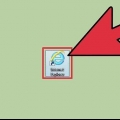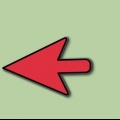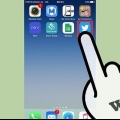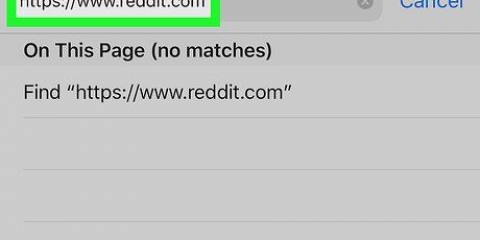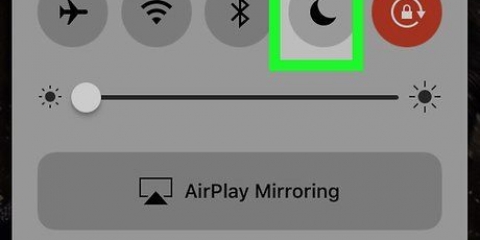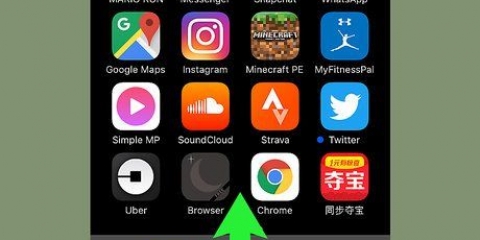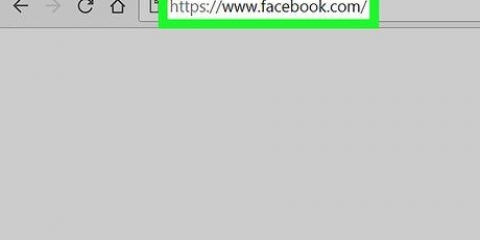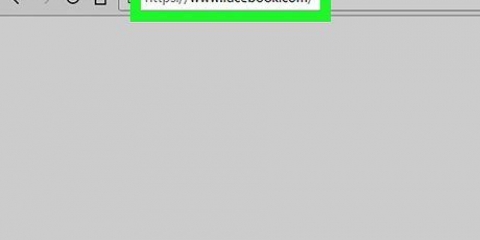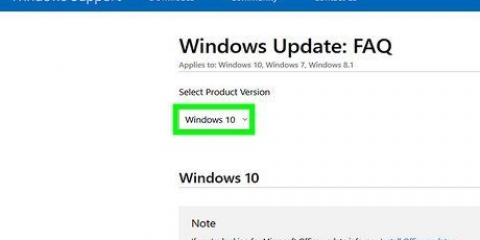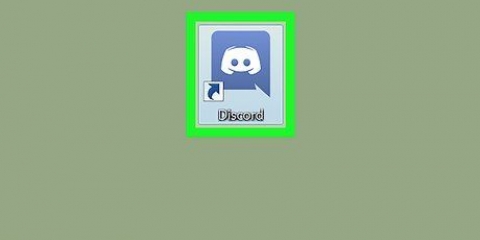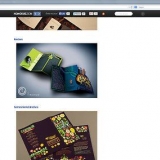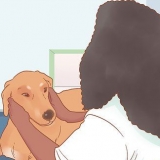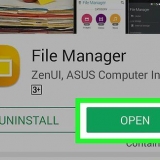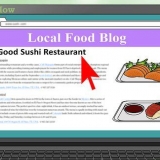Deaktivieren sie das private surfen oder das inkognito-browsing
Der Inkognito-Modus oder privates Surfen ist eine Funktion, die es dem Benutzer ermöglicht, im Internet zu surfen, ohne dass Surfverhalten wie Downloads, Verlauf und Cookies vom Browser verfolgt werden. Privates Surfen kann jederzeit deaktiviert werden.
Schritte
Methode 1 von 4: Deaktivieren Sie den Inkognito-Modus in Google Chrome

1. Gehen Sie in Ihrer aktuellen Chrome-Sitzung zum Inkognito-Fenster. Jedes Fenster im Inkognito-Modus zeigt ein Spionagebild in der oberen rechten Ecke des Browserfensters.

2. Klicken Sie auf das „x“ in der Ecke des Inkognito-Fensters, um Ihre Browsersitzung zu schließen. Der Inkognito-Modus ist jetzt deaktiviert und die nächste Chrome-Sitzung, die Sie öffnen, ist eine Standardsitzung.
Methode2 von 4: Deaktivieren Sie das private Surfen in Mozilla Firefox

1. Gehen Sie zu dem Fenster, in dem Privates Surfen aktiviert ist. Jedes Private Browsing-Fenster hat eine violette Maske in der oberen rechten Ecke der Browsersitzung.

2. Klicken Sie auf das „x“ oder den roten Kreis in der Ecke Ihrer Browsersitzung, um das Fenster zu schließen und das private Surfen zu deaktivieren. Die nächste Sitzung von Firefox, die Sie öffnen, wird eine Standardsitzung sein.
Wenn Ihre Firefox-Datenschutzeinstellungen auf „Verlauf nie merken“ eingestellt sind, befinden sich alle Sitzungen in Firefox automatisch im privaten Browsermodus. Um das private Surfen dauerhaft zu deaktivieren, ändern Sie die Datenschutzeinstellungen von Firefox in den Optionen auf "Verlauf speichern" > Privatsphäre.
Methode 3 von 4: Deaktivieren Sie das InPrivate-Browsen in Internet Explorer

1. Gehen Sie zu dem Fenster, in dem das InPrivate Browsing aktiviert ist. Jedes InPrivate-Browsing-Fenster zeigt „InPrivate“ auf der linken Seite der Adressleiste an.

2. Klicken Sie auf das `x` in der oberen rechten Ecke Ihrer Browsersitzung, um das Fenster zu schließen. InPrivate Browsing ist jetzt deaktiviert.
Methode 4 von 4: Deaktivieren Sie den privaten Modus in Apple Safari

1. Gehen Sie mit aktiviertem Privatmodus zum Safari-Fenster.

2. Klicken Sie auf „Safari“.

3. Klicken Sie auf `Privater Modus`, um diese Option zu deaktivieren. Der Privatmodus ist jetzt deaktiviert.
"Deaktivieren sie das private surfen oder das inkognito-browsing"
Оцените, пожалуйста статью